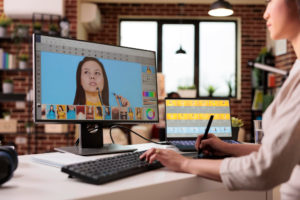Come installare Ubuntu Mobile sull’N900
Con questo tutorial vediamo come installare Ubuntu Mobile 9.04 sull’N900 senza bisogna di eliminare Maemo ma facendo un dual boot. Per chi non lo sapesse un dual boot significa che all’avvio del dispositivo ci verrà chiesto che sistema avviare.
Cosa ci serve:
-Micro SD;
-Linux installato nel pc;
-Avere il firmware PR1.0, PR1.0.1 o PR1.1 nell’N900;
-Avere il bootmenu di fanoush installato.
Iniziamo:
Facciamo una copia di tutti i file contenuti in /lib/firmware e salviamoli sul pc.
Con mkfs.ext3 formattiamo la memory card con file system ext3 e facciamo un mount di questa partizione indirizzata a /mnt/mer:
cd /mnt/mer
tar –numeric-owner -pzxf /full/path/to/mer-armel-n900-rootfs-v0.17testing10.tar.gz
cd lib/firmware
Diamo poi:
umount /mnt/mer
Ora andiamo in /etc/bootmenu.d e creiamo il file “mer.item”, dentro digitiamo:
ITEM_NAME=”Mer (external SD, partition 1)”
ITEM_ID=”mer”
ITEM_DEVICE=”${EXT_CARD}p1″
ITEM_MODULES=”mbcache jbd ext3″
ITEM_FSTYPE=”ext3″
ITEM_FSOPTIONS=”noatime,ro”
Adesso refresh_bootmenu.d e 3 volte y per confermare, poi Invio.
Riavviamo il cellulare con la tastiera qwerty aperta e ci apparirà un menù nel quale dobbiamo scegliere cosa avviare.
Fatto, è tutto qui! Ovviamente non funziona ancora tutto perfettamente, quello che va per ora è:
WiFi
Touchscreen
La Carica
Vediamo ora due comandi utili, per spegnere Ubuntu Mobile dare da terminale:
sudo halt
Per riavviare:
sudo reboot
N.B.: Nè l’ amministratore, nè il sito www.gigabitpc.com, nè il creatore della guida ci prendiamo qualche responsabilità in merito a guasti e/o brick della console. Seguendo e attuando questa guida lo fate a vostro rischio e pericolo escludendo noi da eventuali danni.